كيفية إضافة الموقع إلى صور Google+ (أو إزالته)
منوعات / / February 11, 2022
صور Google+ هي الوجهة الوحيدة بالنسبة لي عندما يتعلق الأمر بـ حفظ الصور ومشاركتها عبر الإنترنت. هناك العديد من الأسباب الأساسية الصغيرة التي أختارها Google+ على أي خدمة أخرى. لكن الأشياء الجديرة بالذكر هي المساحة غير المحدودة لتحميلات 2048 بكسل و Auto-awesome و Stories. القصص هي طريقة رائعة لمشاركة الصور عبر الإنترنت ؛ يُنشئ Google دفتر قصاصات بالصور التي قمت بتحميلها. تُعد هذه القصاصات ممتعة للنظر إليها وتوفير جميع معلومات الموقع مثل الأماكن التي سافرت إليها باستخدام مقتطفات خرائط صغيرة.

الصور التي هي تم الرفع باستخدام Android و iOS لديك تم إرفاق بيانات الموقع بالفعل، لذلك يمكن لقصص Google الاستفادة من بيانات التتبع. ولكن إذا استخدمت كاميرا DSLR أو أي كاميرا أخرى بدون نظام تحديد المواقع العالمي (GPS) ، فإن هذه السجلات مفقودة في صورك ، لذا لن تكون قصصك بهذا الإبداع. من المحتمل أن Google قد لا تنشئ قصصًا منها.
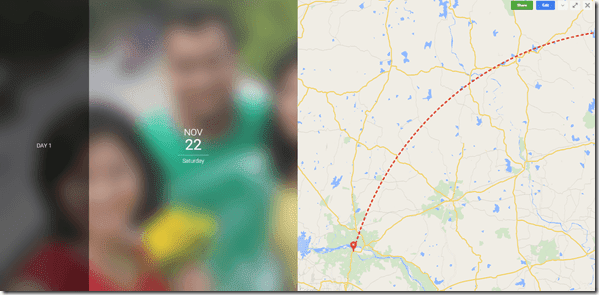
إذا كنت تحب Google Stories مثلي ، وترغب في إدراج بيانات موقع GPS في صورك ، فهناك خدعة بسيطة من Picasa يمكنك استخدامها. للبدء ، قم بتنزيل وتثبيت أحدث إصدار من Picasa Desktop على جهاز الكمبيوتر الخاص بك إذا لم يكن لديك بالفعل.
إضافة بيانات الموقع يدويًا إلى الصور
لإضافة بيانات موقع GPS ، قم باستيراد جميع الصور إلى ألبوم في بيكاسا. بمجرد وضع الصور في مكانها ، انقر فوق GPS رمز في الجزء السفلي من التطبيق. سيؤدي ذلك إلى فتح خريطة صغيرة للعالم على الجانب الأيمن.
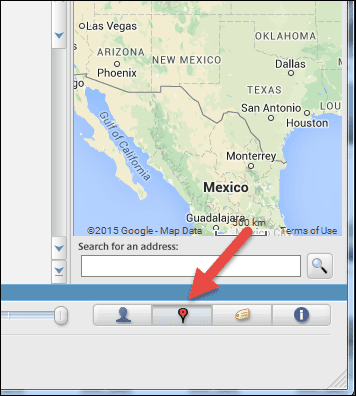
الآن ، حدد الصور التي تريد إضافة بيانات الموقع عليها. أنت أيضًا مجموعة تحدد الصور إذا كان لديك عدة لقطات في مكان معين. أخيرًا ، ابحث عن الموقع على الخريطة المفتوح جهة اليمين. في حالة نجاح البحث ، سيسألك بيكاسا عما إذا كنت ترغب في إضافة إحداثيات الموقع إلى الصور بيانات EXIF. بمجرد التأكيد ، سيتم حفظ إحداثيات الموقع تلقائيًا في صورك.
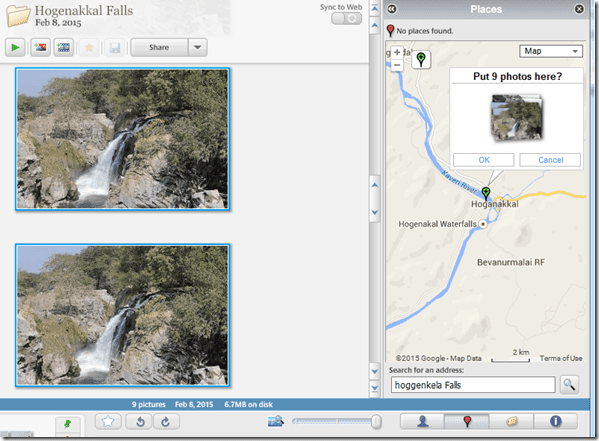
نصيحة رائعة: يمكن استخدام علامة الموقع الخضراء على خرائط بيكاسا لتثبيت الصور يدويًا على الخريطة إذا كنت متأكدًا من الموقع الدقيق.
يمكن الآن تحميل هذه الصور عبر الإنترنت وستحصل على معلومات بيانات GPS للأدوات لإظهار سحرها. إذا كنت تريد التأكد ، فما عليك سوى النقر فوق ملف معلومات زر في بيكاسا.
إزالة بيانات الموقع من الصور
هذه هي الطريقة التي يمكنك بها إضافة بيانات الموقع إلى الصور التي لا تحتوي عليها بالفعل. لكن اذا الخصوصية تهمك أكثر من أي شيء آخر ، دعني أوضح لك خدعة Windows سهلة يمكنها إزالة بيانات الموقع من صور JPEG. يمكن أن تكون هذه الصور من الكاميرا أو الهواتف الذكية ، ولكن قبل أن نبدأ ، انسخها إلى القرص الثابت بجهاز الكمبيوتر.
حدد كل الصور وانقر بزر الماوس الأيمن على إحداها للاختيار الخصائص. في علامة تبويب التفاصيل ، ستتمكن من رؤية بيانات EXIF للصور. توجه إلى GPS علامة التبويب وستكون قادرًا على الرؤية (قيم متعددة) بجانب خطوط الطول والعرض. اضغط على إزالة الخصائص والمعلومات الشخصية ارتباط تشعبي أسفل النافذة.
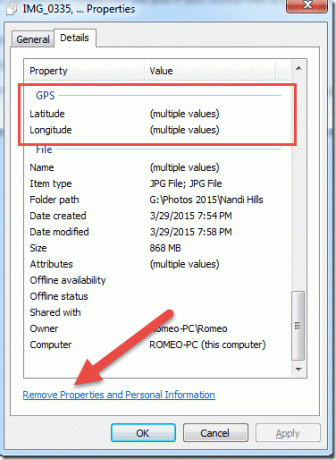
ملحوظة: إذا كنت لا ترى فئة نظام تحديد المواقع العالمي (GPS) في خصائص الصورة ، فلن يتم وضع علامة على الموقع الجغرافي للصور.
أخيرًا ، قم بإزالة تفاصيل الإحداثيات من الصور وانقر فوق موافق زر. اعتمادًا على عدد الصور ، قد يستغرق Windows بعض الوقت للمعالجة. ولكن بمجرد الانتهاء ، سيتم مسح جميع الصور من أي معلومات عن الموقع.
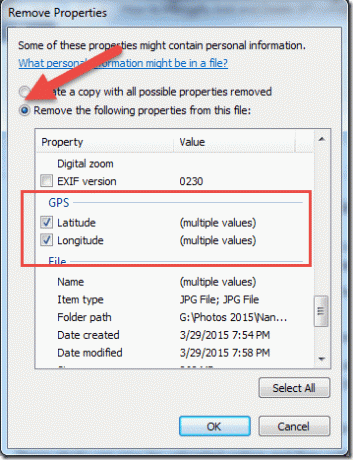
استنتاج
هذه هي الطريقة التي يمكنك بها وضع علامة جغرافية على صورك يدويًا من الكاميرات الرقمية والكاميرات الرقمية ذات العدسة الأحادية العاكسة (DSLR) أو إزالة المواقع من الصور التي تحتوي عليها. إذا كان لديك أي أسئلة ، يرجى طرحها في التعليقات.
آخر تحديث في 02 فبراير 2022
قد تحتوي المقالة أعلاه على روابط تابعة تساعد في دعم Guiding Tech. ومع ذلك ، فإنه لا يؤثر على نزاهة التحرير لدينا. يظل المحتوى غير متحيز وأصيل.



